Dreamweaver设置文字格式的方法
发布时间:2015-05-12 来源:查字典编辑
摘要:1、启动Dreamweaver1)点击“开始-所有程序-Macromedia-MacromediaDreamweaver8&rd...
1、启动Dreamweaver
1)点击“开始-所有程序-Macromedia-Macromedia Dreamweaver 8”, ;
;
2)在中间的“创建新项目”中点第一个 HTML,打开一个空白文档;
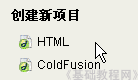
3)点菜单“文件-保存”命令,把文件名改为 index ,位置保存在上次建的站点中,
把标题改为“青青草主页”,保存一下文件,下面输入内容;
2、设置文字
1)输入下面的内容,输完一行后按一下回车键(也可以写自己的内容),输完保存一下文件;

2)下面设置文字格式,拖黑选中标题“青青草”,在下面的侧边栏,属性面板中找第二排的各个按钮,依次是字体、大小、颜色 ;
;
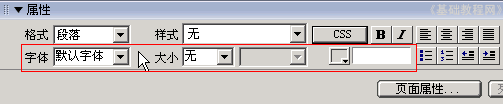
3)按从左到右的顺序,把字体设为“黑体”、大小设成“24”、颜色设为绿色,标题一般要醒目些;

4)再拖黑选中下面的三行内容,在下面的属性面板中,把字体设为“新宋体”、大小为“18”、颜色为蓝色;

5)如果字体太少可以,点列表下边的“编辑字体列表..”,添加其他字体,
先在右边的列表中找到字体,再点中间的 << 按钮添加到左边,然后点上边的加号按钮,即可添加字体;
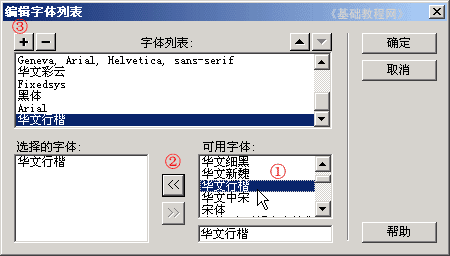
6)设好以后,在属性面板的第一排,“样式”旁边会出来一个STYLE2,这是自动保存了字体、字号、颜色的样式表,下次可以直接用,不用再一个一个设了;

在颜色按钮的旁边,有一串颜色代码,用数字代表颜色,以井号#开头的6个数字;


